
隨著智慧型手機以及網路的普及,現在想要在家裡面安裝「居家監控」系統已經比以往要簡單許多,尤其是透過 Wi-Fi 無線網路以及雲端儲存,更可以做到更安全的資料保密與免拉線!球球這一篇要與大家分享一款「NETGEAR Arlo Pro 無線家庭監控系統」,它不僅造型很特別,更厲害的是它能透過電池供電、無線網路連結、雲端儲存,然後方便您將攝影機到處安裝在需要任何需要監控的地方,怎麼玩呢?來看看球球的開箱與試用吧 ^^
NETGEAR 這套專為家用環境打造的 Arlo Pro 無線家庭監視系統提供兩年保固,一組包裝中標配兩顆攝影鏡頭,最大特色是它內建 2,440mAh 容量電池以及便利磁鐵,能夠在不接電源的情況下直接使用吸附在任何位置,包含放在戶外陽台唷,因為它具備 IP65 防塵防水能力唷!
標準包裝內包含全套的配件,真的很豐富啊!包含兩顆可愛的攝影機、球形壁掛底座 (附掛勾)、可拆卸式電池、USB 充電線、充電器以及無線主機、網路線與變壓器、說明書等等!
NETGEAR Arlo Pro 的攝影機長相非常有趣,要不是前面有一顆圓圓的鏡頭,還真的很難想到它竟然會是攝影鏡頭呢!

而且小小一顆,大概一個拳頭大小而已,官方規格是寫 79.3mm x 48.6mm x 70.5mm,所以最長的地方也不過才 7.93 公分而已,真的很小一顆!

使用之前要先把電池安裝到 NETGEAR Arlo Pro 攝影機裡面,雖然電池也是小小一顆,但卻有高達 2,440mAh 的容量呢!

透過上方的按壓開關,就可以打開 NETGEAR Arlo Pro 攝影機,然後將電池依照方向裝入即可!

由於電池與機身內部看的到"接點",所以理論上應該是不會裝錯才是!

裝好之後記得蓋緊唷!NETGEAR Arlo Pro 攝影機雖然達到 IP65 防塵防水能力,但是換電池之後一定要壓緊,以避免沒有密合完全而造成滲水,而 IP65 防塵防水的規格適合安裝在有頂棚的庭園以及陽台等等位置,可以監控居家外面的狀況,基本風吹雨淋是一定沒問題的 ^^

電池安裝完成之後,一開始記得先做充電!把底部的防護蓋打開,就可以看到 microUSB 的充電孔,而包裝裡面有附贈充電線以及充電器,在規格上都比較特殊,所以記得使用包裝內的線材以及充電器來充電唷!^^
充飽電之後,大致上就完成了!那.....要怎麼使用呢?繼續往下看吧!
在包裝內,有一台 NETGEAR Arlo Pro 無線主機,透過它最多可以跟多顆攝影鏡頭連線,至於能跟幾顆鏡頭連線就要看你的 Arlo 帳戶使用狀況以及購買的雲端方案而定囉!
例如目前 Arlo 免費 1GB 雲端方案上可以連結到五顆攝影鏡頭,所以你可以在不同的 Arlo 裝置上登入,最大到五台!換句話說你可能有一組 Arlo,那就可以接到五顆鏡頭,如果你有兩組 Arlo ,那就可以有一組用兩顆鏡頭、另外一組用三顆鏡頭,總之 Arlo 帳戶目前的免費方案就是最多五顆鏡頭,看你怎麼分配囉!但儘管最大五顆鏡頭,我相信這樣的數量也相當足夠一般家用環境使用了!

無線主機前方有三個指示燈,分別是電源燈、網際網路狀態燈以及攝影機連線燈,所以從無線主機上就可以立即看到網路是否連線、攝影機是否連線,相當的直覺!

這台無線主機的模樣相當有意思,而且直立的設計方便隨意擺放 & 藏起來,基本上你可以把它想像是攝影機專用的無線基地台,所以只要放在無線攝影機可以收到訊號的範圍內即可!

連接方式很簡單,只要利用包裝內的變壓器進行連結,然後將可以上網的網路線插到無線主機上面,這樣就完成了!

背後大大的喇叭,當有警報發生時,可以透過無線主機後面這顆大喇叭發出高達 100dB 的音量,底下連接埠分別為重置孔、兩個 USB 可以額外插隨身碟來儲存錄影的內容 (不插隨身碟也可以,預設會直接儲存雲端)、RJ-45 網路孔、電源開關、電源連接孔,就這樣!
攝影機接好電池並充飽電、無線主機接上電源並且確定網路線可以上網,接下來就拿起你的智慧型手機,去下載 NETGEAR Arlo 專屬的 APP ,不論 Android 或 iOS 都可以安裝唷 ^^
NETGEAR Arlo 專屬的 APP 適用 NETGEAR 旗下產品,所以一開始進去就會要你選擇你要安裝的產品型號,這時可以選擇「愛洛純無線」這個分類,此時畫面也會提醒你是不是已經將無線主機開機了、開關開了沒、網路有沒有通,操作說明上還蠻詳細的!
假如無線主機通通安裝正常 (其實也不過就兩條線,很難不安裝正常),APP 就會偵測到主機,並且指引你與它連線,接著替這台主機取個名字 ^^
緊接著就是重頭戲啦!那就是要將無線主機與攝影機連線,同樣按照 APP 上的說明進行即可!
首先,要壓一下無線主機上面那顆 Sync 按鈕,壓住兩秒讓它進入配對功能!

接下來,按壓攝影機頂端的按鈕,一樣壓住兩秒將它啟動進入配對模式!

接著你會看到攝影鏡頭旁邊有藍色的燈一閃一閃亮晶晶,這時候就是進入配對的模式,幾秒之後即可自動完成配對,我們並不需要做太複雜的動作,因為這樣就完成了!
無線主機抓到攝影機之後,APP 就會出現已經配對好的攝影機,並且到鏡頭的影像畫面!假如你有兩顆攝影機卻只抓到一顆,那只要依照上面的動作繼續按壓無線主機與攝影機的按鈕,即可讓他們再配對一次!
NETGEAR Arlo 專屬的 APP 功能:
以功能來說,NETGEAR Arlo 的 APP 算是功能挺完整的,如果你同時買好幾套 (例如你有好幾間房子、好幾間店面) 就可以在 APP 上看到不同的無線主機 (剛剛設定過程中要你命名,就是要讓你方便辨識主機的位置) ^^
在模式中,除了可以設定啟動或停用之外,也可以進行【排程】的設定,讓攝影機可以在你指定的時間開啟或關閉,進而節省電池的續航時間!
其中,有一個「地理柵欄」功能還挺有趣的,透過這項功能可以讓你以手機 GPS 方式知道攝影機位置,當你的手機「離開」這個位置時,就會自動啟動「動作偵測」功能,而如果你的手機正在攝影機的位置,那就會停止錄影的動作偵測,來避免你自己被錄影或是受到干擾!
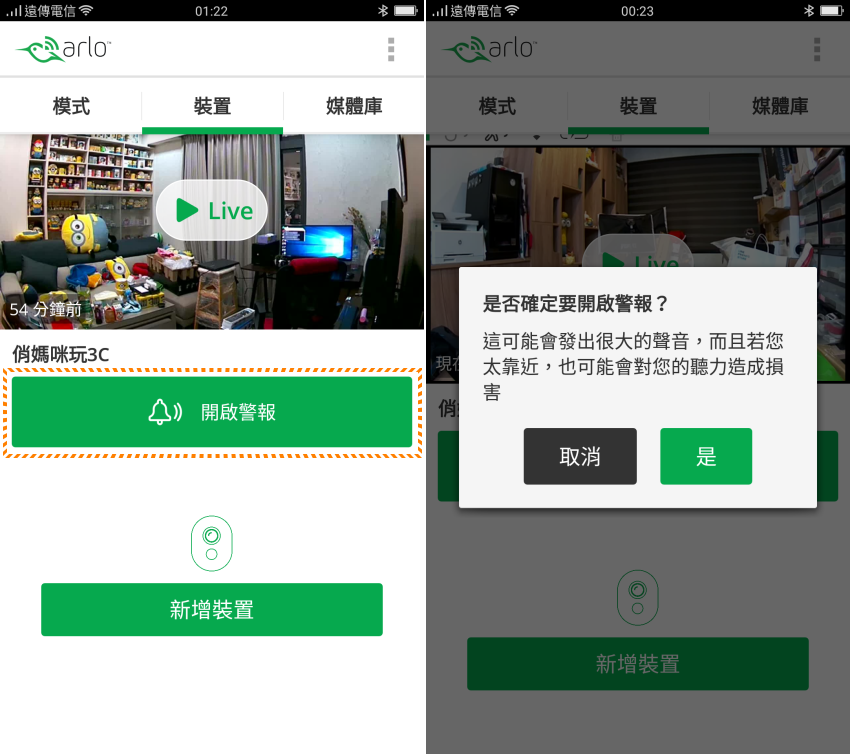
此外,你也可以自己決定是否要做「警報」功能,也就是讓你的攝影機產生警報功能,根本官方的說明......警報會很大聲 XD
還有還有,在 APP 裡面也可以直接選擇是否關閉攝影機 (所以 APP 才需要設定管理者,因為這個管理者權限很大),並且可以針對攝影機的功能、錄影格式、聲音偵測、動作偵測等等功能做設定^^
假如你的安裝位置是掛在屋頂而會讓攝影機倒著放,那麼也能到設定中開啟【反轉影像】的功能來讓影像旋轉 180 度,甚至將錄影的位置做出局部調整!
什麼是聲音偵測?什麼是動作偵測呢?聲音偵測簡單講就是只有錄影機附近有聲音,就會開始自動錄影!而動作偵測,也就是攝影機鏡頭前影像有改變時,就開始錄影!通常後者會比較常被利用,前者就看需求了,尤其是在路邊的住家或店家,假如開啟聲音偵測的話,那麼路邊有車經過就錄影,這樣恐怕會很浪費錄影空間 ^^
在目前 NETGEAR Arlo 的免費方案是提供 1GB 的空間,並且將這些影像保留七天,最多可以有五台攝影機 (能多組設備共用),另外你也可以將錄影畫面的存取權限分享給你指定的親友或是部分授命權責員工,只要他們也有註冊 Arlo 就可以囉!
基本上,安裝的位置完全任你隨意,高興裝那裡就裝那裡,尤其是透過這個磁力吸附座,更是可以讓你使用一顆螺絲來壁掛於任何位置!
所以只要這樣簡簡單單掛在牆上,這樣就可以監控囉!要拉電源線嗎?不用!因為它吃電池!要拉訊號線嗎?不用!因為它走 Wi-Fi 無線網路以及雲端!
而且整體設計非常簡單,連角度都可以隨意擺放調整,因為攝影機的錄影視角高達 130 度,所以超廣角視野都能錄到最廣的畫面,看你是要平行監視,還是要低頭看著某個位置都行!
不用拉線這件事情真的很方便啊!我相信很多人安裝居家攝影機或是店面攝影機,應該最困擾的就是拉線問題,尤其是如果不是在裝潢時說好,通常這種後來才加裝的攝影機,都會跑出"明線"出來,說真的.....很醜啊!而這樣的無線安裝方式,真的是很讓人喜愛啊!
而且,攝影機底部還有喇叭以及麥克風的開孔,麥克風可以用來收音,進行聲音偵測的錄影 (前面有提到),至於喇叭則可以讓你透過手機來講話,然後透過攝影機上的喇叭播放出來,這樣假如真的發生狀況時,就可以透過手機說話來嚇死小偷囉 (不要動,我們已經報警........警察一分鐘後就會到達) XD
錄影成果:
安裝這麼簡單,也不需要配線,那這樣的攝影機錄影出來的品質怎麼樣呢?
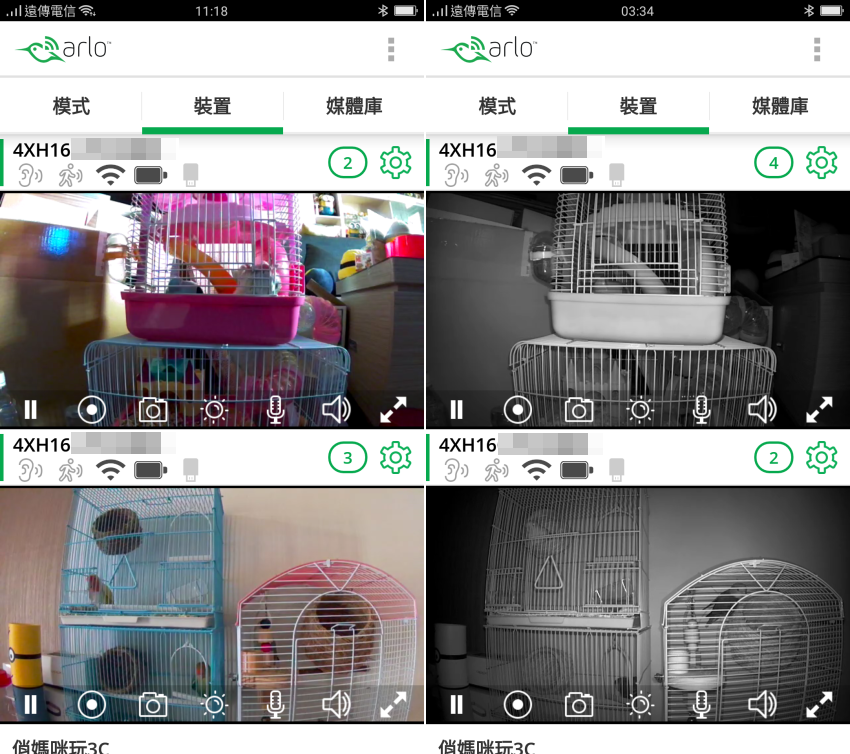
日常錄影必定是彩色的囉,而當關燈或是夜間黑暗時,它就會啟動"紅外線"錄影 (最遠可達 25 英尺),這時候畫面就會是黑白的畫面,這是紅外線錄影的效果!以下來看看實際的錄影結果吧:
以上三段是彩色的錄影結果,Arlo Pro 的錄製影像皆為 1280 x 720 解析度,採用 H.264 編碼格式儲存,所以錄好的影像也可以分享給朋友或是使用手機、電腦直接播放,不需要另外安裝任何特殊編輯程式或編碼,以上影像提供給大家參考唷!再來看看夜間的紅外線拍攝........
以上兩段,是室內關燈之後,使用紅外線錄影之後的結果,也提供給大家參考唷 ^^
每一段錄影的結果都可以在 APP 裡面看到,除了會自動偵測聲音與物體移動之外,你也可以遠端進行手動錄影,並且將每一段錄影結果直接使用手機座分享、捐贈、下載或是直接刪除!

另外,除了標準安裝配件之外,NETGEAR 也推出了很多擴充周邊可以讓消費者選購!例如直立式固定架(VMA1000)、360 度磁吸式腳架(VMA1100) 與專用保護套(VMA4200B)、電池充電座(VMA4400C) 等等,除此之外還有多功能固定架、太陽能充電版可以選購,選購配件也相當多元呢!
專用保護套(VMA4200B)要幹嘛呢?簡單講,就是讓白色的攝影鏡頭穿上保護套囉,而且它是黑色的,所以假如居家裝潢或是店家裝潢是走黑色系,那麼套上這個黑色的保護套不只會比較好看、相對在居家或是店內也就比較不突兀啦!
【直立式固定架(VMA1000)】可以安裝在任何位置,不管放在室內還是戶外都相當方便,同時也可以幫忙調整角度,讓錄影範圍可以不受到空間的阻擋!

【360 度磁吸式腳架(VMA1100)】這個球型立架可以配合攝影機後方的磁鐵進行吸附,所以安裝在任何位置通通都可以,這個腳架放在室內桌上是個相當不錯的選擇!

最後看到這個則是【電池充電座(VMA4400C)】,簡單講就是像手機那樣可以額外對電池充電的座充囉,這樣多買幾顆電池來交替使用,就可以快速銜接了 ^^

實際使用 NETGEAR Arlo Pro 無線家庭監控系統之後,球球自己覺得它跟我印象中的居家攝影機真的是有很大的差別,還記得以前想要安裝攝影機要在那邊拉線拉到彎腰,還有線醜醜的掉在那邊,而現在竟然已經不用線、不用插電,直接透過充電電池就可以無線使用,當攝影機前方發生任何影響變化或是出現聲響時,就會主動把當下的畫面錄製下來,然後儲存在雲端空間裡面,如此一來就不用擔心攝影機被破壞、被銷毀或是發生火災時整個付之一炬了,相當方便啊!

最後,大家一定會很關心攝影機上的這顆電池可以用多久呢?基本上......由於 NETGEAR Arlo Pro 攝影機是以聲音偵測以及影像偵測來做錄影,所以並不是隨時都在錄,相對來講就會比較省電,快沒電時則會透過 APP 來做提醒,而你也可以購買電池充電座(VMA4400C) 以及備用電池來擴充,這樣就很方便囉!而且.....這攝影機安裝在家裡或是店裡,幾乎不太會被別人認為是攝影機,真的是相當低調又相當實用、且完全不需要專業人員來安裝就可以輕鬆使用的居家攝影機呢,推薦給大家 ^^
延伸閱讀:
NETGEAR 官方網站(請點我)
PCHOME 線上購物(請點我)
嚴禁已讀不讚!歡迎加入球球的俏媽咪玩 3C 粉絲團:
網址:https://www.facebook.com/prettyma3c
加入 俏媽咪 的 Google+ 專頁
文章說明:
本文由 瀚錸科技 邀請體驗撰寫





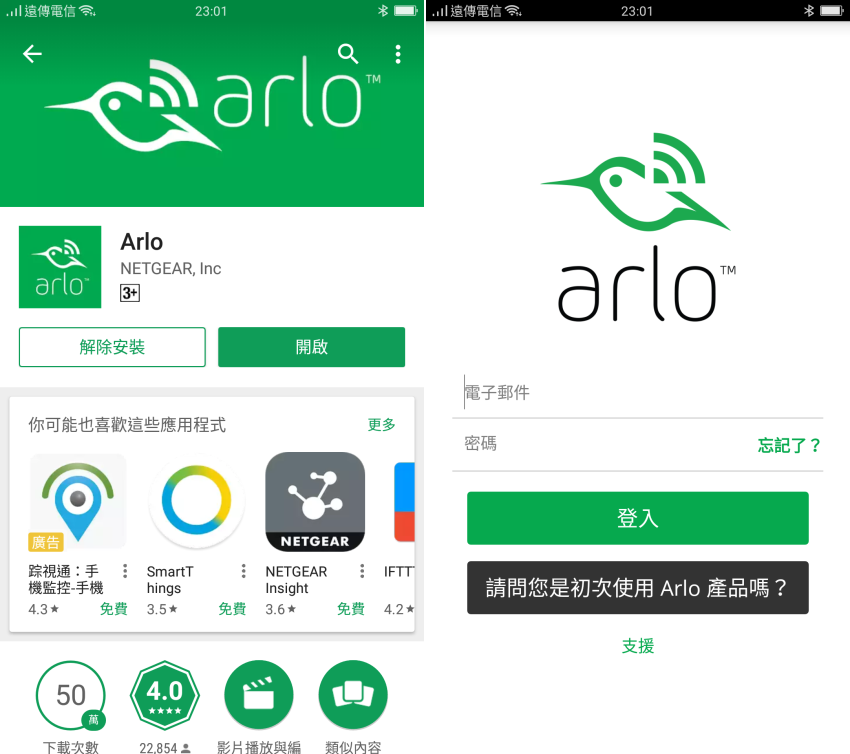
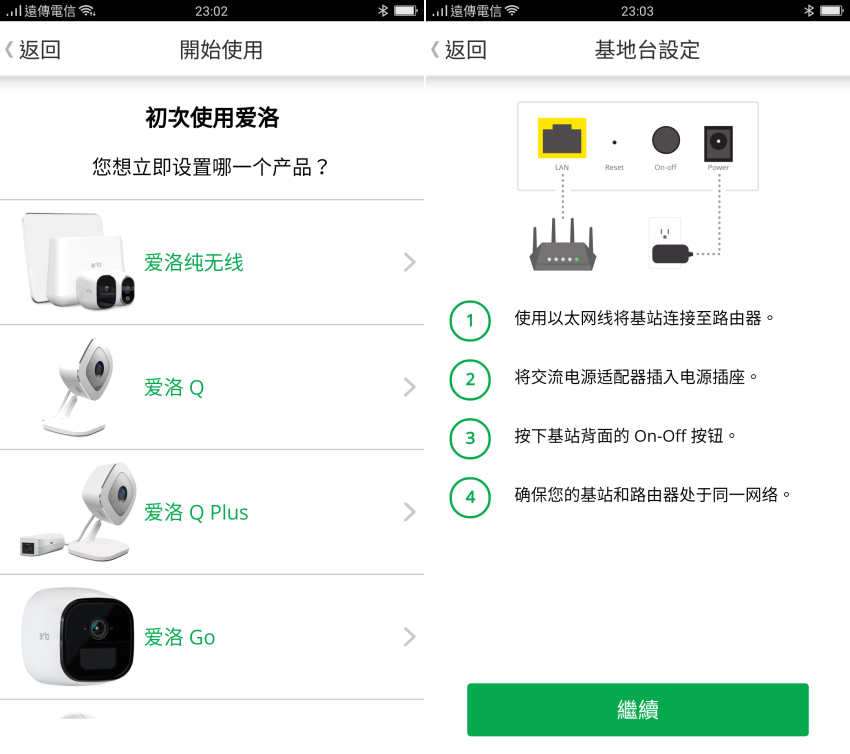
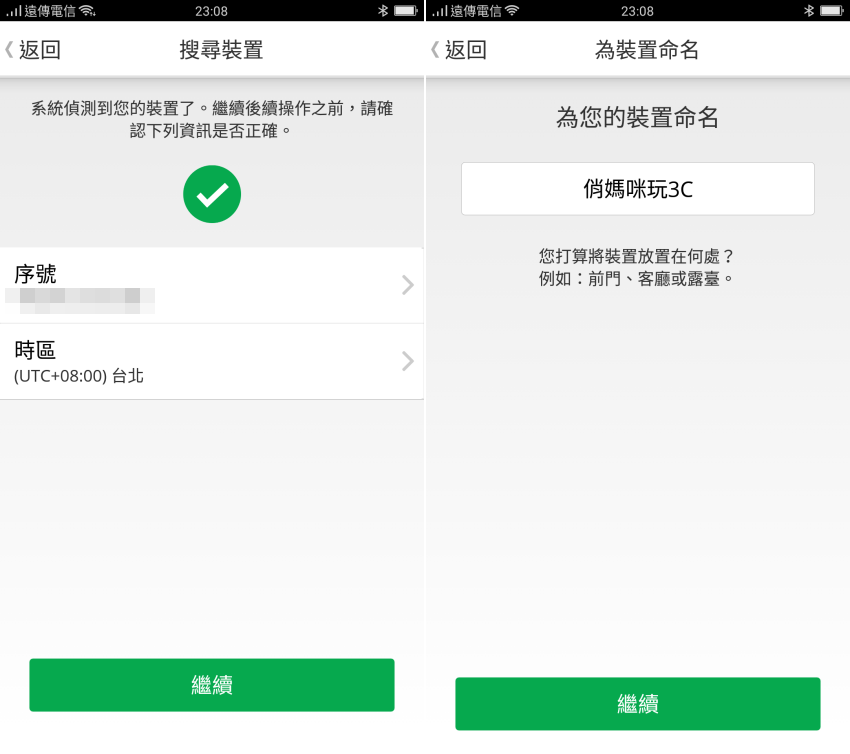
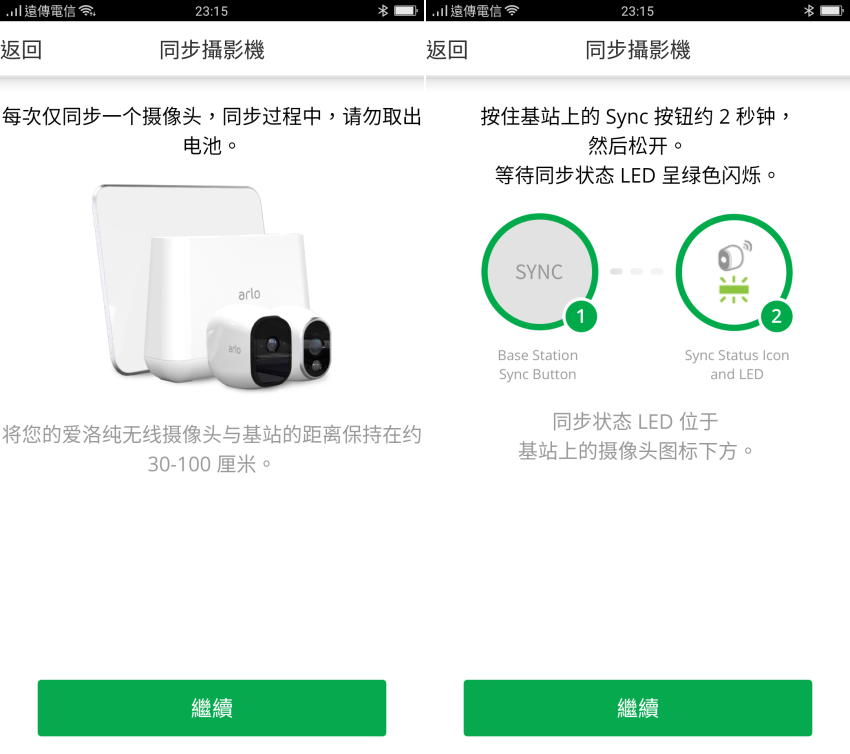

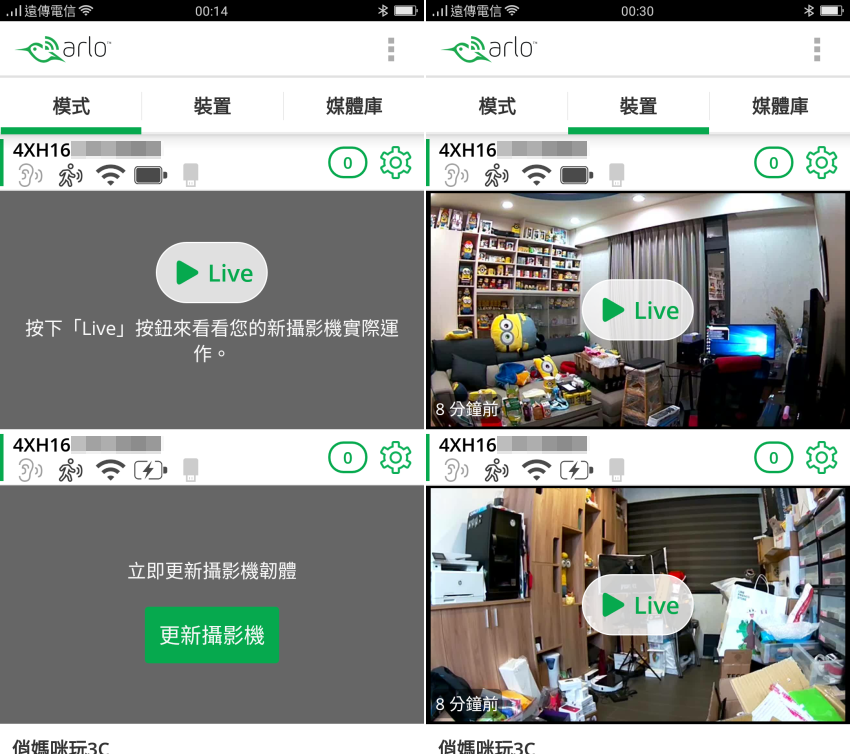
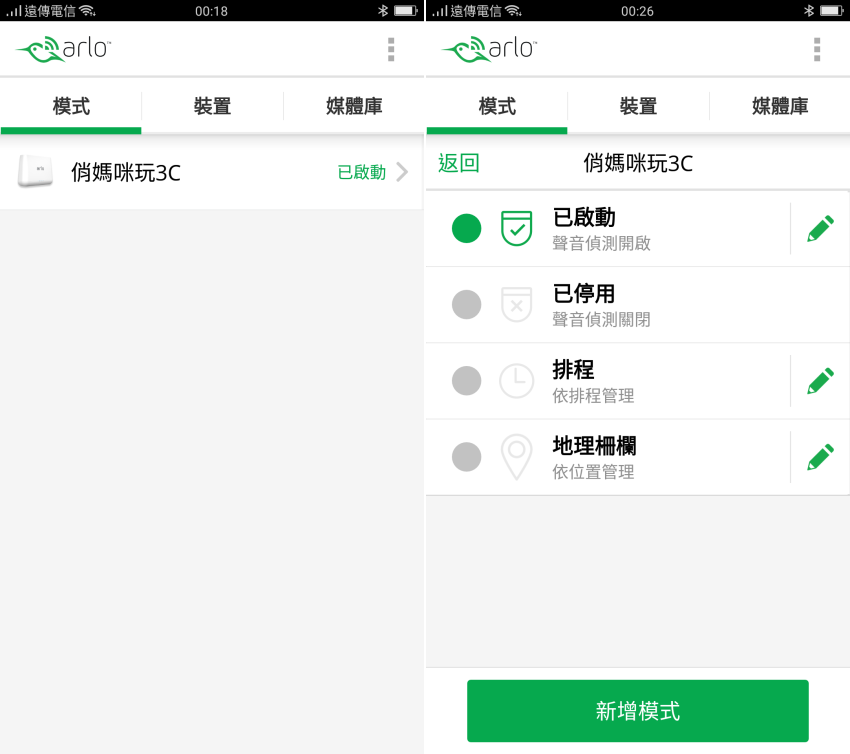
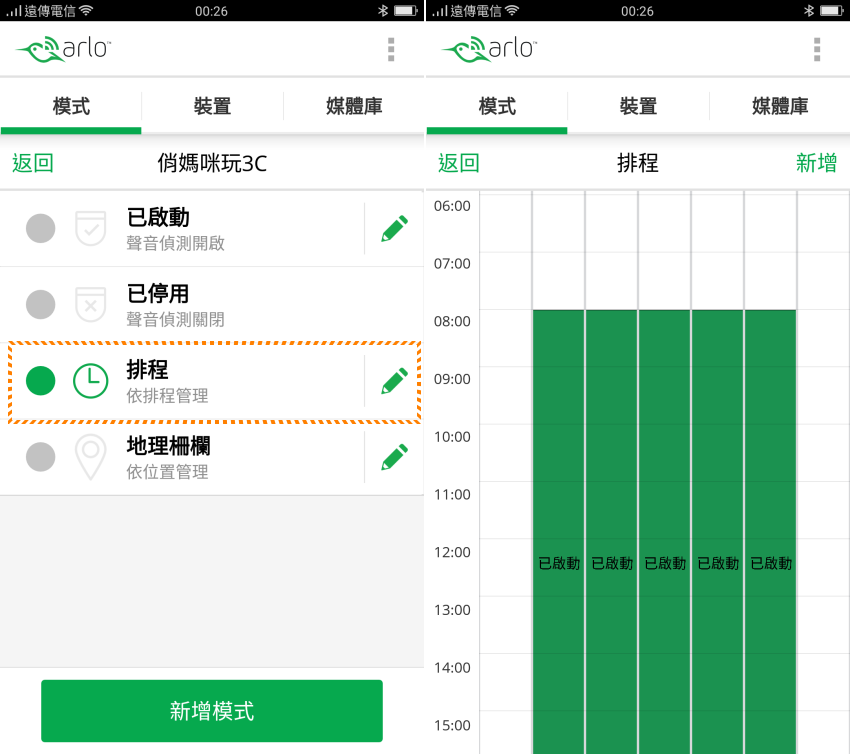
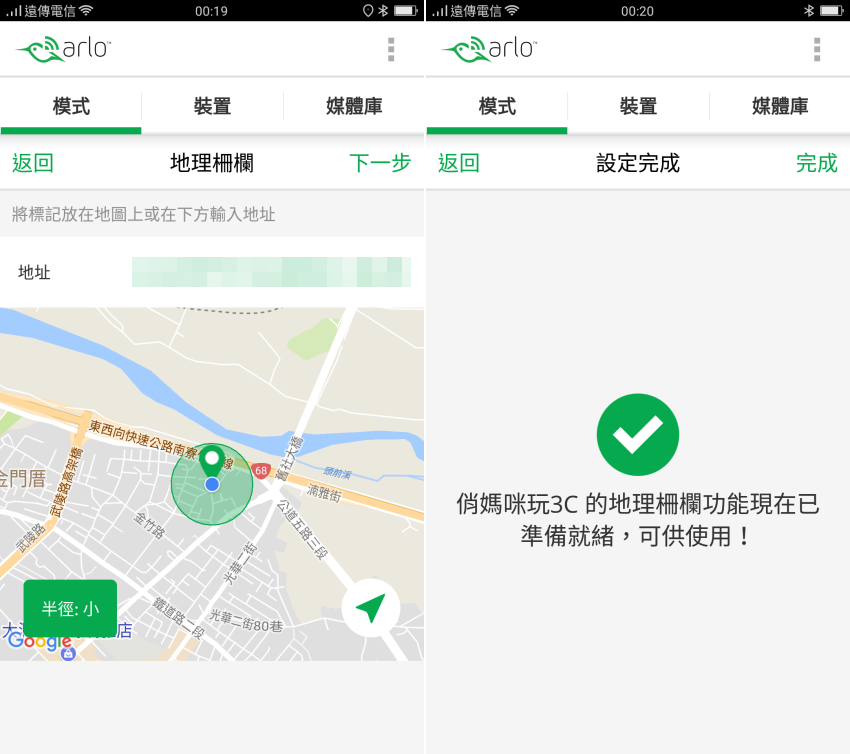
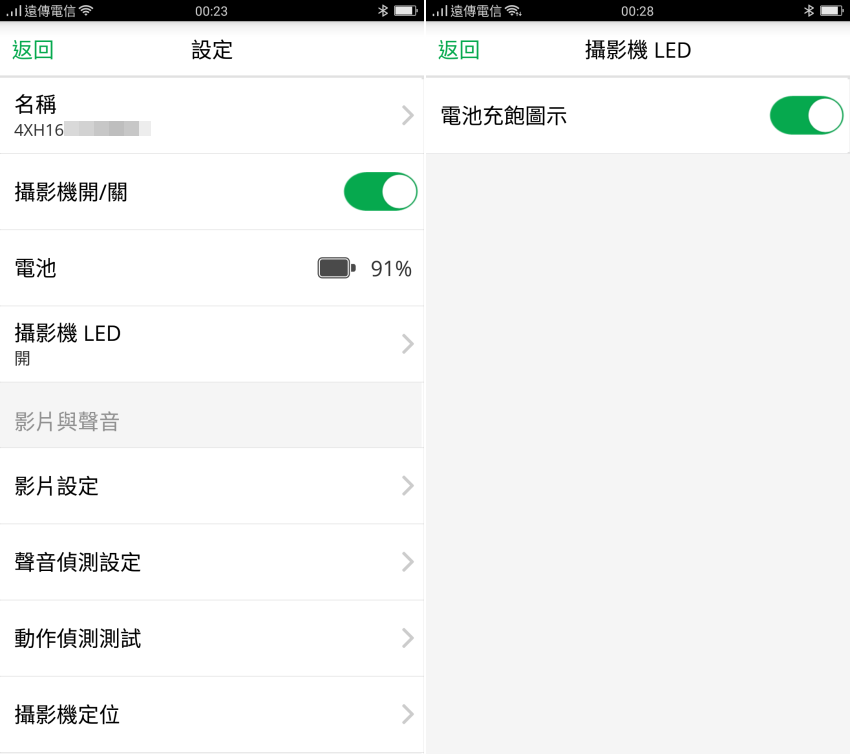
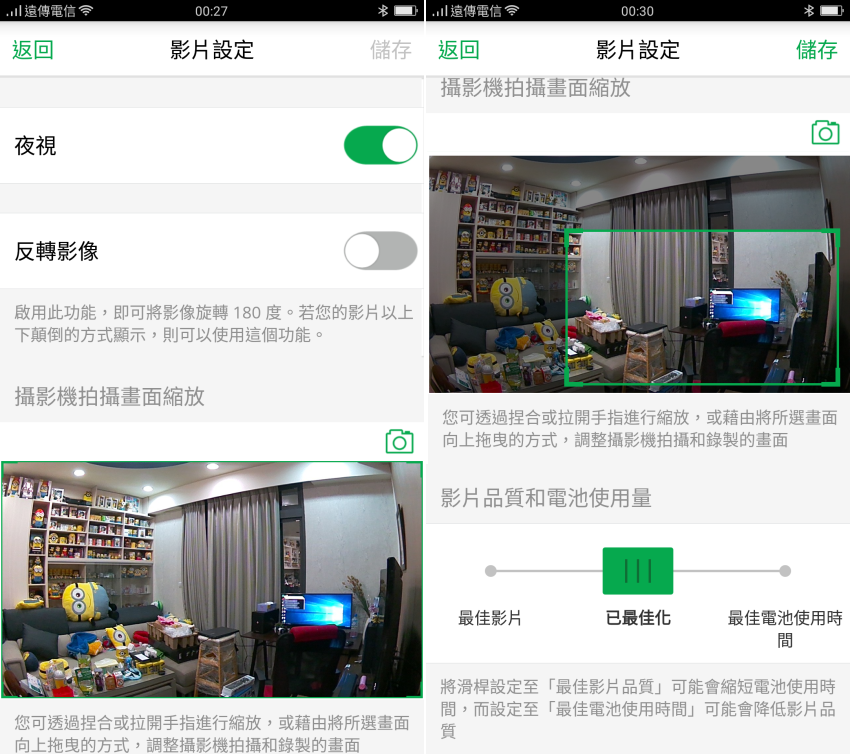
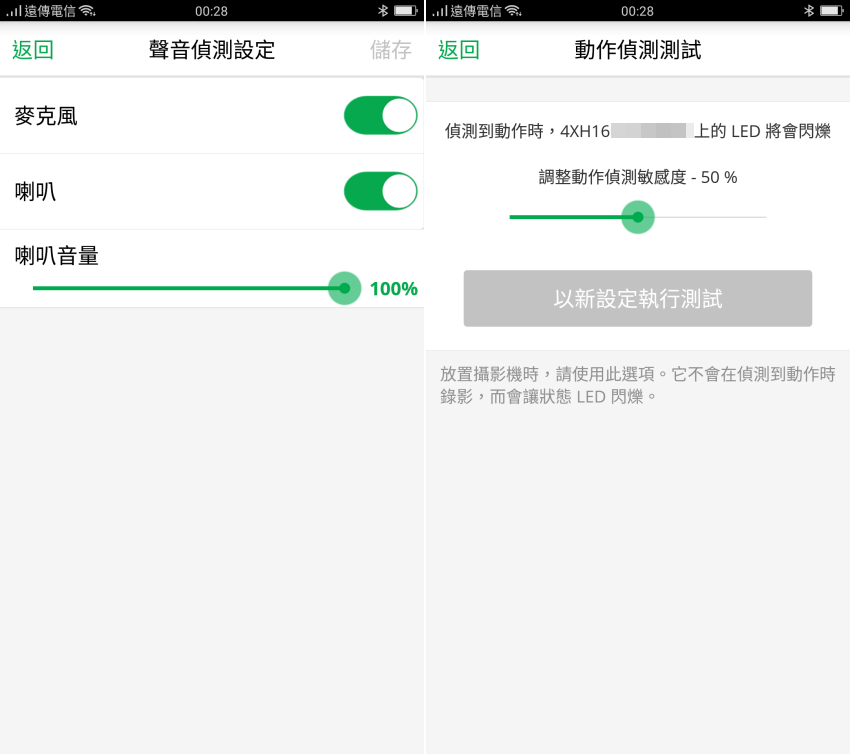
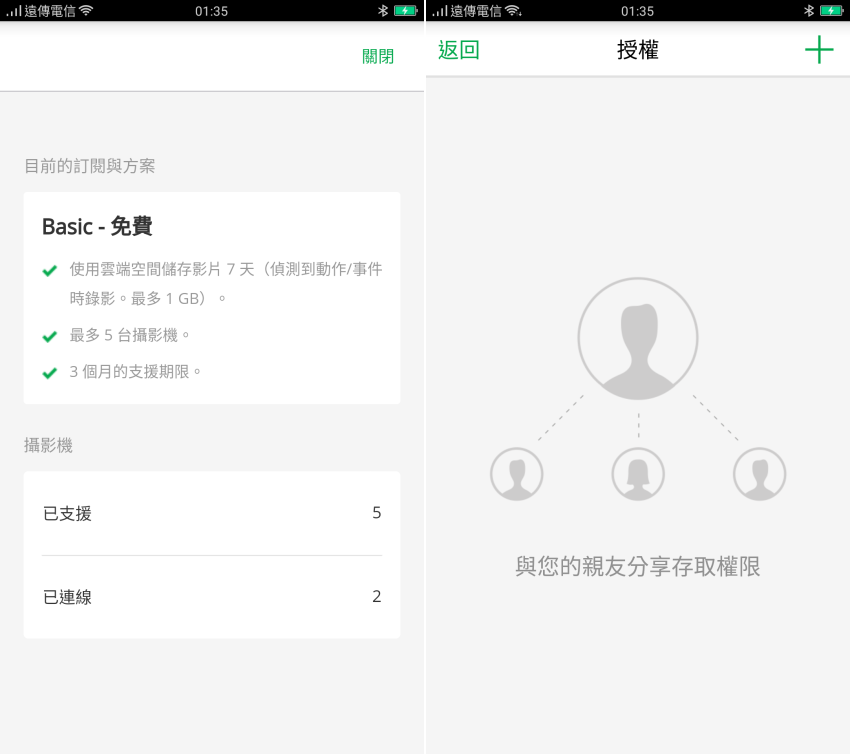





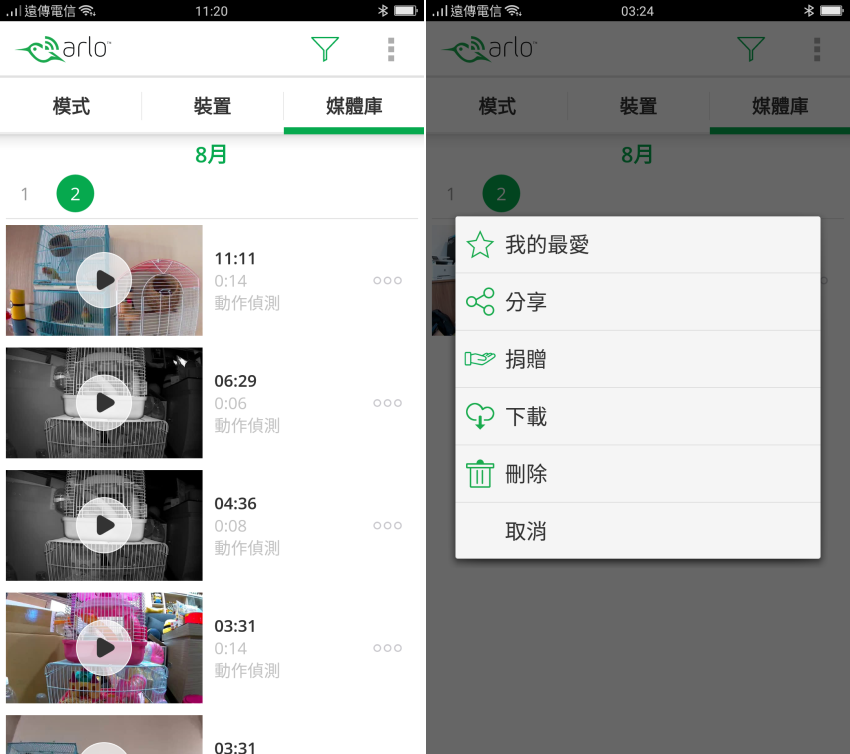






 留言列表
留言列表